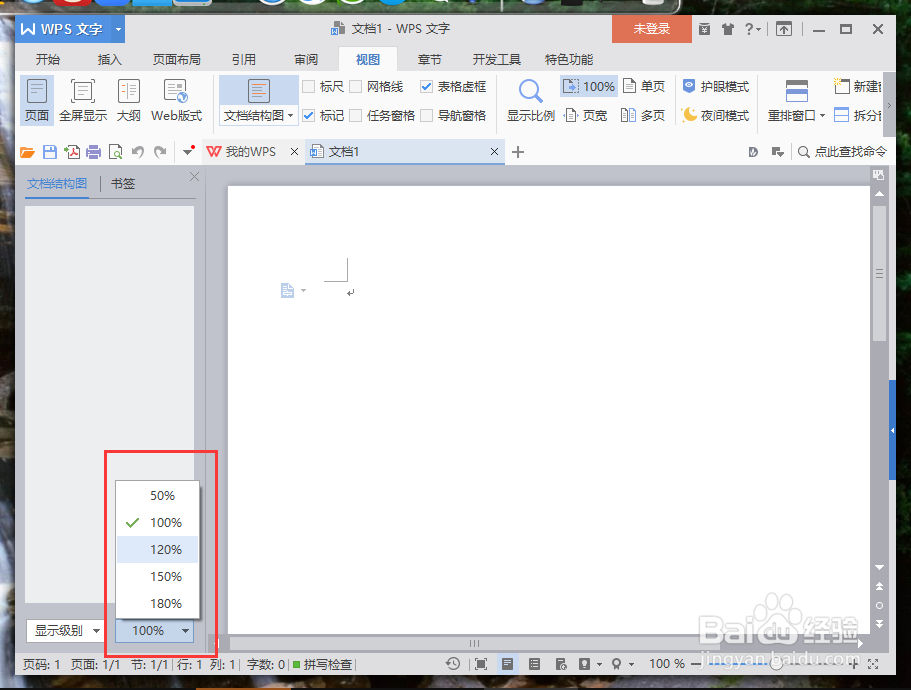1、在计算机桌面的Wps文字图标上双击鼠标左键,将其打开运行。如图所示;
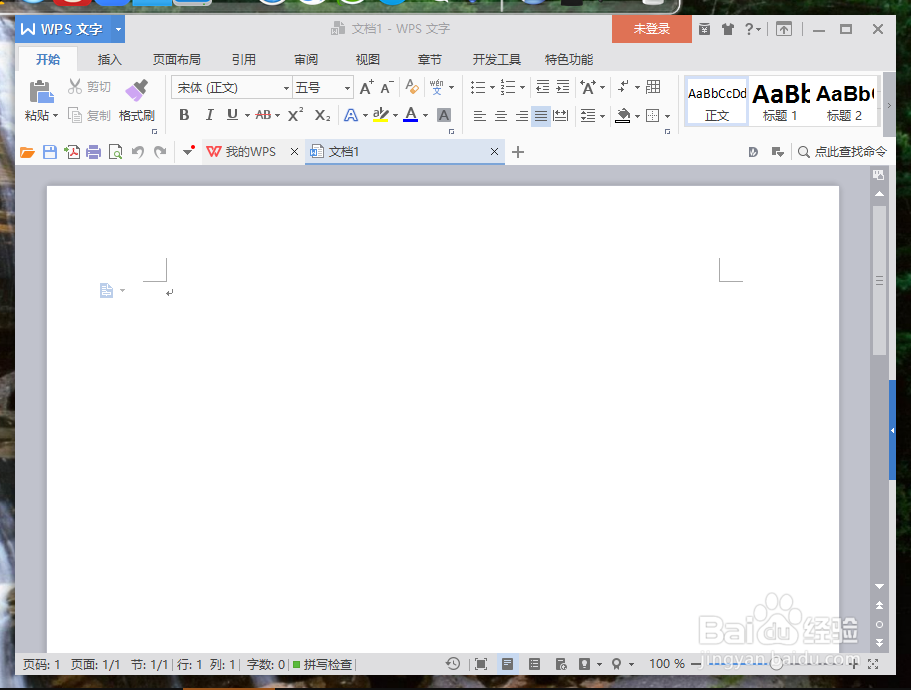
2、在Wps文字的程序窗口,打开“视图”菜单选项卡,并依次点击“文档结构图”-->“靠右”选项。如图所示;

3、点击靠右选项后,这个时候可看到在编辑区域右侧打开了“文档结构图”窗口。如图所示;

4、接着,在Wps文字窗口,依次点击“文档结构图”-->“靠左”选项。如图所示;
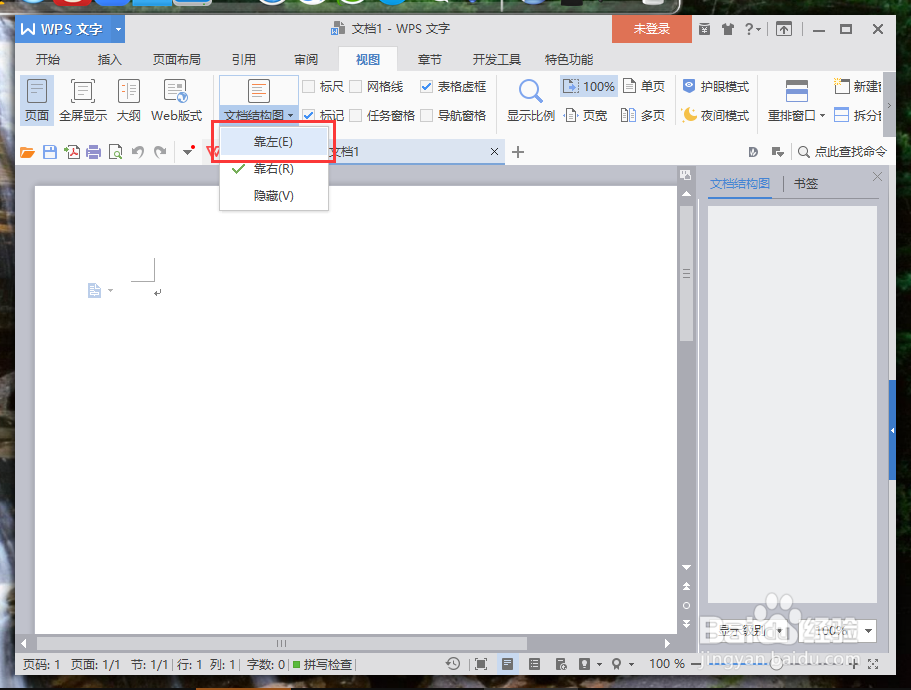
5、点击靠左选项后,这个时候可看到在编辑区域左侧打开了“文档结构图”窗口。如图所示;

6、在文档结构图窗口,点击显示级别选项,可设置显示的级别。如图所示;

7、除了设置显示级别外,还可设置显示窗口的百分百。如图所示;